Interaktivität ist die Fähigkeit von Trainingsobjekten, mithilfe von Triggern bestimmte Aktionen (Actions) auszulösen.
Grundlagen
Basis der Interaktivität: Trigger und Actions
Um mit der Interaktivität der 3spin Learning Plattform zu arbeiten, sind folgende Begriffe von zentraler Bedeutung:
- Interaktivität ist die Fähigkeit von Trainingsobjekten, mithilfe von Triggern bestimmte Aktionen (Actions) auszulösen.
- Trigger sind Auslöser für Aktionen, die Trainingsobjekten zugeordnet werden können, und die durch Interaktionen der Nutzer oder andere Aktionen aktiviert werden können
- Actions sind Systemkommandos, die – ausgelöst durch Trigger – Prozesse einleiten oder den Zustand von Objekten ändern können.
Zu abstrakt? Ein praktisches Beispiel:
Ein Hotspot ist ein interaktives Objekt in einer Trainings-Szene. Ein Nutzer kann ihn anklicken, dieser Klick ist der Trigger, der eine Aktion auslöst. Die Aktion kann bspw. darin bestehen, ein anderes Objekt erscheinen zu lassen.
Um die Interaktivität Ihrer Trainings zu gestalten, bietet 3spin Learning schier unendliche Möglichkeiten, da prinzipiell jedem Objekt jeder Trigger zugewiesen werden kann. Jeder Trigger kann wiederum beliebige und beliebig viele Aktionen auslösen.
Übrigens können bestimmte Aktionen andere Objekte aktivieren oder deaktivieren. Ein Zustandswechsel, der selbst wieder als Trigger für weitere Aktionen dienen kann. Durch diese Systemlogik können Sie in 3spin Learning ohne jede Programmierkenntnis selbst komplexeste Abläufe und Interaktionsmuster einfach realisieren.
Übersicht aller Trigger
- Click: Click ist ein Trigger der auslöst, wenn ein Nutzer auf ein Objekt klickt.
- Gaze: Gaze ist ein Trigger der auslöst, wenn ein Nutzer auf ein Objekt schaut.
- Enter: Enter ist ein Trigger der auslöst, wenn ein Nutzer oder ein anderes Objekt sich dem Objekt mit diesem Trigger nähert.
- Leave: Leave ist ein Trigger der auslöst, wenn sich ein Nutzer oder ein anderes Objekt von dem Objekt mit diesem Trigger entfernt.
- When Activated: When Activated ist ein Trigger der auslöst, wenn das Objekt in seinen aktivierten bzw. eingeblendeten Zustand geschaltet wird.
- When Deactivated: When Deactivated ist ein Trigger der auslöst, wenn das Objekt in seinen deaktivierten bzw. ausgeblendeten Zustand geschaltet wird.
- When All Completed: When All Completed ist ein Trigger der auslöst, wenn ein Nutzer alle Ziele (Objectives) einer Trainingsszene abgeschlossen hat.
- Keypress: Keypress ist ein Trigger speziell für die Module Input Module, Presenter Keypad Module und Universal Module. Er löst aus, wenn auf einer angeschlossenen Tastatur ein Tastendruck ausgeführt wurde.
- Cue: Cue ist ein Trigger zur freien Konfiguration von Aktions-Stapeln, der mit der Action Invoke Trigger manuell ausgelöst werden kann.
Übersicht aller Actions
Actions zur Steuerung von Trainingsobjekten (Assets/Hotspots/Modules)
- Activate Module: Activate Module ist eine Action, die ein Modul in seinen aktivierten Zustand versetzt.
- Deactivate Module: Deactivate Module ist eine Action, die ein Modul in seinen deaktivierten Zustand versetzt.
- Hide Asset: Hide Asset ist eine Action, die ein Trainingsobjekt in der aktuellen Szene ausblendet.
- Invoke Trigger: Invoke Trigger ist eine Action, mit der ein Trigger eines beliebigen Objektes aufgerufen werden kann.
- Play Sound: Play Sound ist eine Action, die ein Sound-Asset abspielt.
- Show Asset: Show Asset ist eine Action, die ein Trainingsobjekt in der aktuellen Szene einblendet.
Actions für den Helper Companion
- Appear at Position: Appear at Position ist eine Action, die den Helper Companion an einem zuvor angelegten Waypoint erscheinen lässt.
- Change Glow: Change Glow ist eine Action, welche die Farbe der Aura des Helper Companion temporär ändert.
- Invoke Reaction: Invoke Reaction ist eine Action, welche eine zuvor definierte Reaktion des Helper Companion auslöst.
- Show Expression: Show Expression ist eine Action, die den Helper Companion einen mimischen Ausdruck zeigen lässt.
- Speak: Speak ist eine Action, die den Helper Companion ein Audio-Asset abspielen lässt.
Sonstige Actions
- Condition: Condition ist eine Action, mit der eine Bedingung geprüft wird und abhängig vom Prüfergebnis weitere Aktionen aufgerufen werden können.
- Fade: Fade ist eine Action, mit der man die aktuelle Trainingsszene zu Schwarz ausblenden oder von Schwarz einblenden kann.
- Feedback: Feedback ist eine Action, die einem Nutzer eine positive (Success) oder negative (Fail) audiovisuelle Rückmeldung gibt.
- Wait: Wait ist eine Action, die eine Pause (frei einstellbarer Länge) vor die Ausführung der nächsten Aktion einfügt.
Actions zur Steuerung des Trainings
- Change Scene: Change Scene ist eine Action, die innerhalb eines Trainings zu einer anderen Szene wechselt.
- Exit Training: Exit Training ist eine Action, die das aktuelle Training beendet.
- Learning Record: Learning Record ist eine Action, mit der Lernfortschritte eines Learners in der 3spin Learning Datenbank eingetragen werden können.
- Reset World Anchor: Reset World Anchor ist eine Action, mit der ein Training im Realraum neu verankert werden kann.
- Restart Training: Restart Training ist eine Action, die das aktuelle Training neu startet.
Zugehörige Elemente
Arbeiten mit Interaktivität
Trainingsobjekte interaktiv machen
Wählen Sie in der Szenenspalte ein Objekt aus. Rechts im Side Panel werden daraufhin all seine Eigenschaften angezeigt:
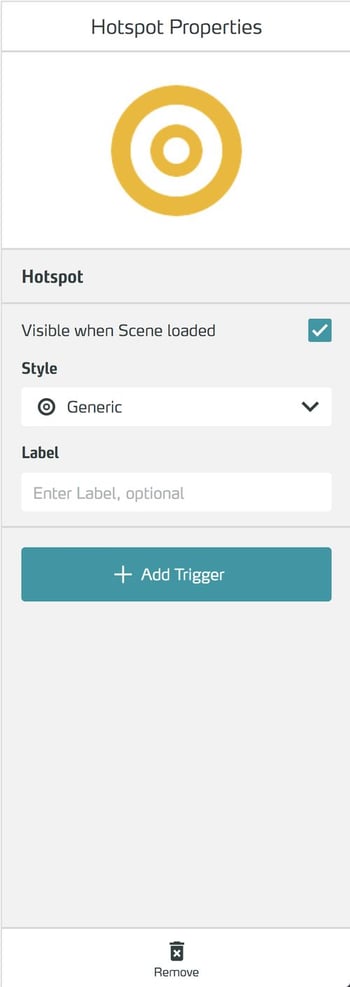
Klicken Sie auf Add Trigger und wählen Sie aus der angezeigten Liste einen Trigger aus.
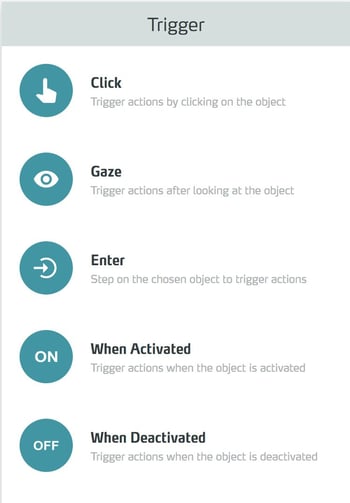
Sie gelangen wieder zu den Eigenschaften des Objektes, denen nun der Trigger hinzugefügt ist:
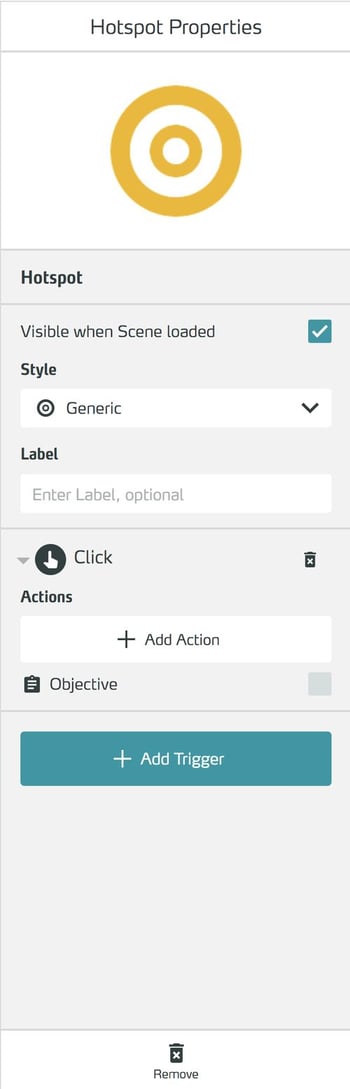
Klicken Sie nun auf Add Action, um den Trigger mit einer Aktion zu verbinden:
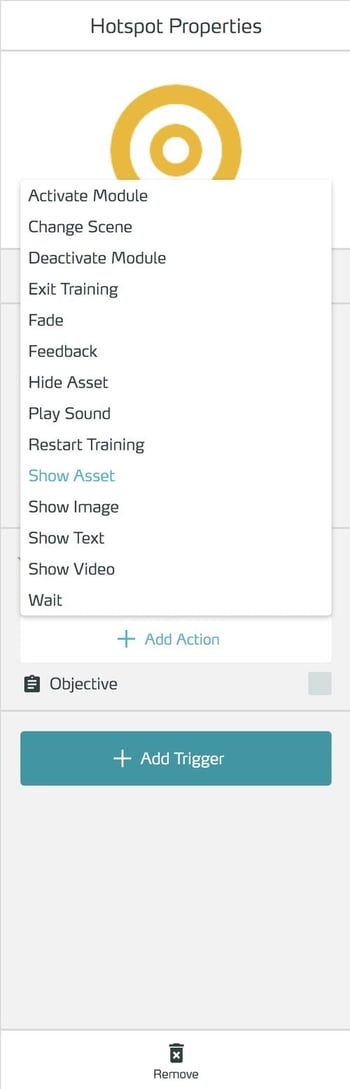
In diesem Beispiel wollen wir durch Klick ein weiteres Objekt anzeigen, wählen also Show Asset als Aktion aus. Die Aktion wird dem Trigger hinzugefügt:
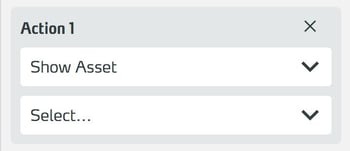
Im Dropdown Select... kann nun ein beliebiges in der Szene vorhandenes Objekt ausgewählt werden.
Nun sind Sie mit der Interaktionsmechanik in 3spin Learning vertraut.
Unsere Empfehlung: legen Sie sich ein Beispiel-Training an und probieren Sie alle Trigger und Aktionen aus!
Übrigens:
- Jeder Trigger kann (fast) jede Aktion auslösen
- Ein Trigger kann mehere Aktionen auslösen
- Ein Objekt kann mehrere Trigger haben